Uwaga: Staramy się udostępniać najnowszą zawartość Pomocy w Twoim języku tak szybko, jak to możliwe. Ta strona została przetłumaczona automatycznie i może zawierać błędy gramatyczne lub nieścisłości. Chcemy, aby ta zawartość była dla Ciebie przydatna. Prosimy o powiadomienie nas, czy te informacje były pomocne, u dołu tej strony. Oto angielskojęzyczny artykuł do wglądu.
Po utworzeniu i wdrożonej ankiety SharePoint, należy wyświetlić i zarządzać wyników, które zostały pobrano. Oto sposób wyświetlania jeden lub więcej wyników w tekstu lub format grafiki i sposób eksportowania do programu Excel w celu dalszej analizy.
Zaktualizowane 18 listopada 2016 podziękowaniami klientów opinii.
Zobacz Omówienie ankiety i odpowiedzi
Aby uzyskać omówienie ankietę i odpowiedzi, kliknij nazwę ankiety na pasku Szybkie uruchamianie. Jeśli nazwa danej ankiety nie jest wyświetlana, kliknij pozycję Wyświetl całą zawartość witryny lub Zawartość witryny, a następnie kliknij nazwę ankiety.
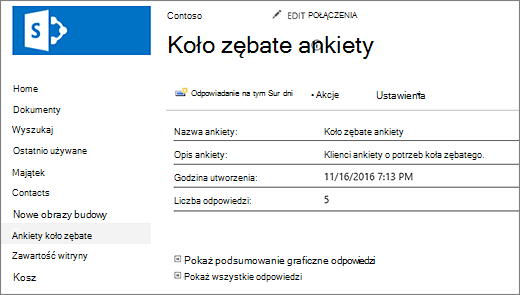
Na stronie Omówienie widać opis ankiety i liczba odpowiedzi. Na stronie Przegląd Jeśli masz uprawnienia, możesz kliknąć łącza, aby wyświetlić podsumowanie graficzne odpowiedzi lub, aby wyświetlić listę wszystkich odpowiedzi. Jeśli nie masz uprawnień, aby wyświetlić inne odpowiedzi są respondentom ankiety, klikając łącze, aby wyświetlić i edytować tekst swojej odpowiedzi, w tym częściową odpowiedź.
Wyświetlanie wszystkich odpowiedzi podsumowanie graficzne
Pytania ankiety, liczbę odpowiedzi, a wartości procentowe są wyświetlane w widoku graficznym podsumowanie odpowiedzi.
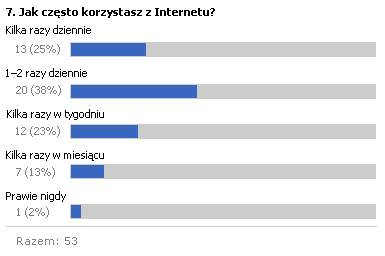
Podsumowanie graficzne są wyświetlane tylko odpowiedzi, które są wykonane. Odpowiedź na ankietę jest traktowany jako ukończone, po stronie przeciwnej widoków każdej strony, a następnie klika przycisk Zakończ na ostatniej stronie.
Aby wyświetlić wszystkie odpowiedzi, musisz mieć uprawnienie. Osoby, która skonfigurowała ankiety można określić, czy inne osoby mogą przeglądać wszystkie odpowiedzi lub wyłącznie własne odpowiedzi.
-
Jeśli ankieta nie jest jeszcze otwarta, kliknij jej nazwę na pasku Szybkie uruchamianie.
Jeśli nazwa danej ankiety nie jest wyświetlana, kliknij pozycję Wyświetl całą zawartość witryny lub Zawartość witryny, a następnie kliknij nazwę ankiety.
-
Kliknij przycisk Pokaż podsumowanie graficzne odpowiedzi.
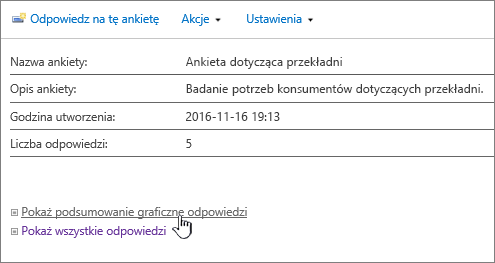
Wyświetlanie wszystkich odpowiedzi na ankietę
Aby wyświetlić wszystkie odpowiedzi, musisz mieć uprawnienie. Osoby, która skonfigurowała ankiety można określić, czy osoby, można wyświetlić wszystkie odpowiedzi lub tylko własnych.
-
Jeśli ankieta nie jest jeszcze otwarta, kliknij jej nazwę na pasku Szybkie uruchamianie.
Jeśli nazwa danej ankiety nie jest wyświetlana, kliknij pozycję Wyświetl całą zawartość witryny lub Zawartość witryny, a następnie kliknij nazwę ankiety.
-
Kliknij pozycję Pokaż wszystkie odpowiedzi.
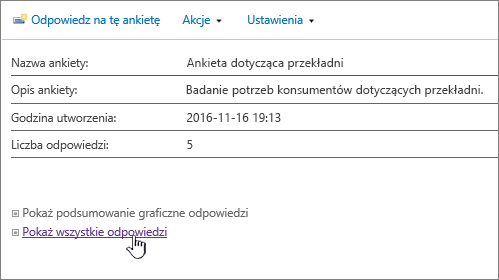
Aby wyświetlić odpowiedź, musi mieć uprawnienia do odczytu zawartości w witrynie. Aby wyświetlić odpowiedź innej osoby, muszą mieć uprawnienie. Osoby, która skonfigurowała ankiety można określić, czy inne osoby mogą przeglądać wszystkie odpowiedzi lub wyłącznie własne odpowiedzi. Aby uzyskać więcej informacji, zobacz Wyświetlanie uprawnień do ankiety.
Przełączanie między widokami
Możesz szybko przełączać się między zapoznać się z omówieniem, wszystkie odpowiedzi lub podsumowanie graficzne podczas przeglądania wyników ankiety.
-
W dowolnym widoku ankiety, kliknij polecenie Widok bieżący w widoku: pola w prawej górnej części ramki.
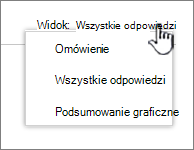
-
Następnie możesz dowolne inne widoki z listy rozwijanej.
Wyświetlanie odpowiedzi na ankietę pojedynczy
-
Jeśli ankieta nie jest jeszcze otwarta, kliknij jej nazwę na pasku Szybkie uruchamianie.
Jeśli nazwa danej ankiety nie jest wyświetlana, kliknij pozycję Wyświetl całą zawartość witryny lub Zawartość witryny, a następnie kliknij nazwę ankiety.
-
Kliknij pozycję Pokaż wszystkie odpowiedzi.
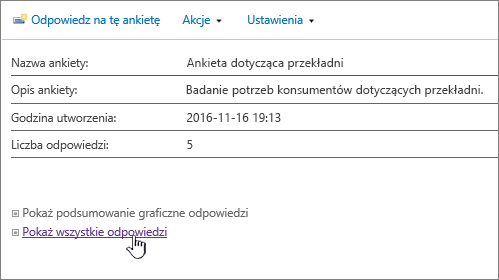
-
Kliknij przycisk odpowiedź, którą chcesz wyświetlić.
Aby wyświetlić odpowiedź, musi mieć uprawnienia do odczytu zawartości w witrynie. Aby wyświetlić odpowiedź innej osoby, muszą mieć uprawnienie. Osoby, która skonfigurowała ankiety można określić, czy inne osoby mogą przeglądać wszystkie odpowiedzi lub wyłącznie własne odpowiedzi. Aby uzyskać więcej informacji, zobacz Wyświetlanie uprawnień do ankiety.
Odpowiedzi Eksportuj do arkusza kalkulacyjnego
Aby wyeksportować odpowiedzi, konieczne jest arkusz kalkulacyjny zainstalowany program jest zgodny z Windows SharePoint Services.
-
Jeśli ankieta nie jest jeszcze otwarta, kliknij jej nazwę na pasku Szybkie uruchamianie.
Jeśli nazwa danej ankiety nie jest wyświetlana, kliknij pozycję Wyświetl całą zawartość witryny lub Zawartość witryny, a następnie kliknij nazwę ankiety.
-
W menu Akcje ankiety

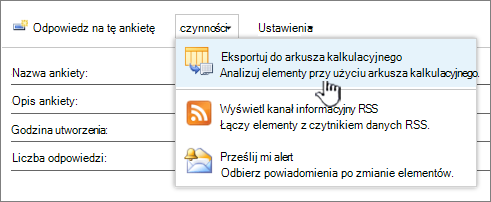
-
Postępuj zgodnie z instrukcjami z programu arkusza kalkulacyjnego, Otwórz i aktywować pliku, jeśli uważasz, że dane w witrynie SharePoint są bezpieczne.
Uwaga: Może zostać wyświetlony monit przez program arkusza kalkulacyjnego określić sposób wyświetlania danych, takich jak istniejącego arkusza kalkulacyjnego lub nowego arkusza kalkulacyjnego.
-
Jeśli zostanie wyświetlony monit, aby określić sposób wyświetlania tych danych, wybierz odpowiednie opcje mają (na przykład w nowego arkusza kalkulacyjnego), a następnie kliknij przycisk OK.
SharePoint zapisuje w pliku o nazwie owssvr.igy. Możesz można zapisać Otwórz plik w programie Excel, lub po prostu go otworzyć i zapisać go jako standardowy format xlsx lub xls. Można również zapisać jako dowolne inne Excel zgodnego formatu.
Aby uzyskać więcej informacji zobacz Eksportowanie listy zewnętrznej do programu Excel.
Jeśli chcesz ponownie użyć ankiety, ale usunąć starsze odpowiedzi, wyczyść dane bez utraty na pytania za pomocą Menedżera witryny.
Aby uzyskać więcej informacji zobacz Usuwanie wszystkich danych z istniejącej ankiety.
Tematy pokrewne innych ankiety
Oto niektóre dodatkowe tematy, które ułatwiają planowanie, tworzenie, zarządzanie uprawnieniami i więcej ankiety.
Zostaw komentarz
Czy ten artykuł był przydatny? Jeśli tak, zaznacz to na dole tej strony. Jeśli nie był pomocny, napisz, co było w nim niejasne lub czego brakowało. Jeśli ta strona została znaleziona wśród wyników wyszukiwania, ale nie zawierała szukanych przez Ciebie informacji, poinformuj nas, jakich informacji szukano. Skorzystamy z Twojej opinii, aby dokładnie sprawdzić wszystkie kroki i uaktualnić ten artykuł.










